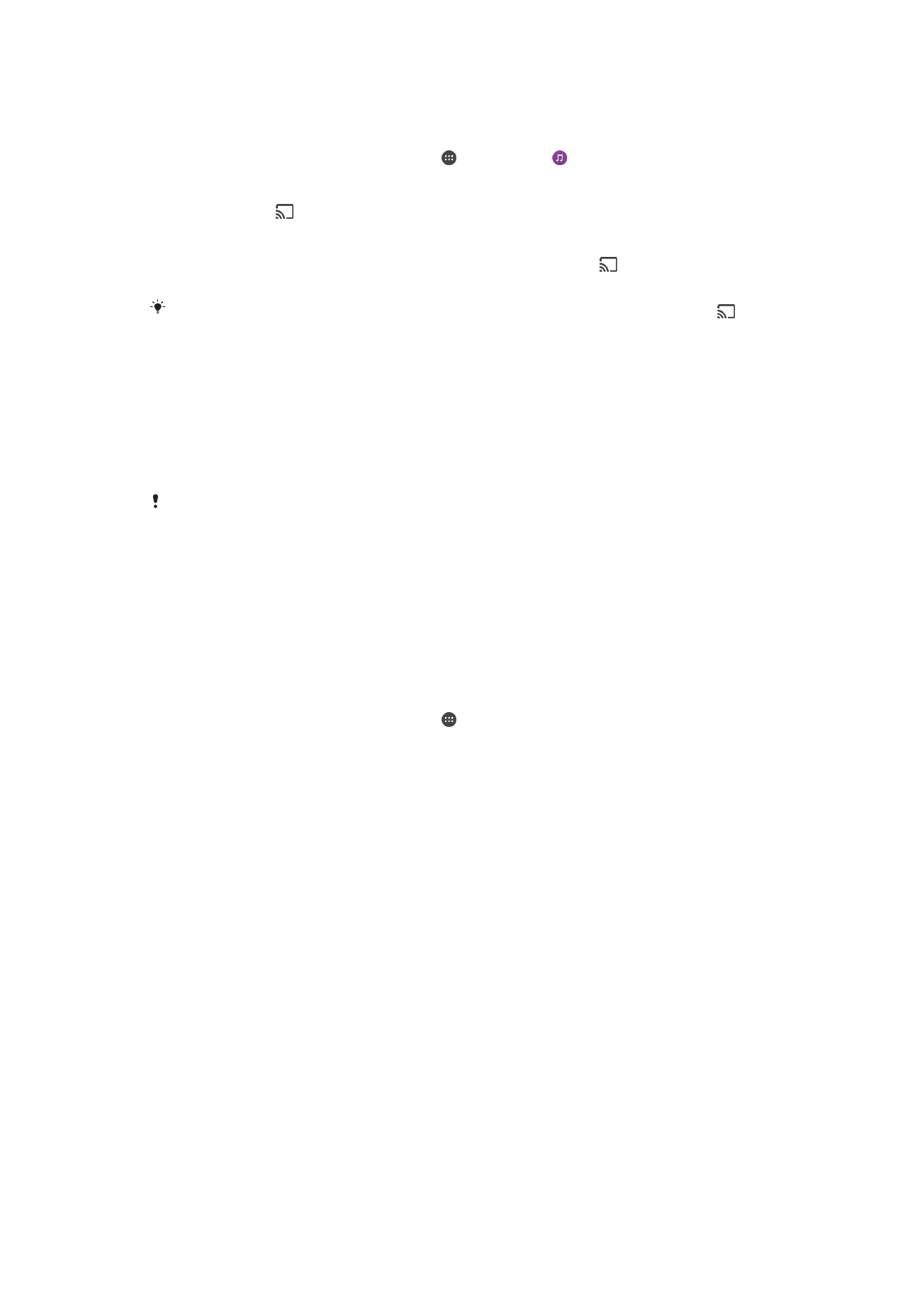
NFC
Verwenden Sie Near Field Communication (NFC), um Daten für andere Geräte
freizugeben, wie z. B. Videos, Fotos, Adressen von Webseiten, Musikdateien oder
Kontaktdaten. Mit NFC können Sie außerdem Tags scannen, mit denen Sie weitere
Informationen über ein Produkt oder einen Service erhalten oder mit denen Sie
bestimmte Funktionen für Ihr Gerät aktivieren können.
NFC ist eine kabellose Technologie mit einer maximalen Reichweite von 1 cm, sodass die
Geräte, über die Daten freigegeben werden, nah aneinander gehalten werden müssen.
Um NFC benutzen zu können, müssen Sie die NFC-Funktion einschalten. Außerdem
muss der Gerätebildschirm aktiviert sein.
Der NFC-Erkennungsbereich befindet sich auf der Rückseite des Geräts. Halten Sie Ihr
Gerät nah an ein anderes Gerät oder einen NFC-Reader, sodass sich die NFC-
Erkennungsbereiche berühren.
143
Dies ist eine Internetversion dieser Publikation. © Druckausgabe nur für den privaten Gebrauch.
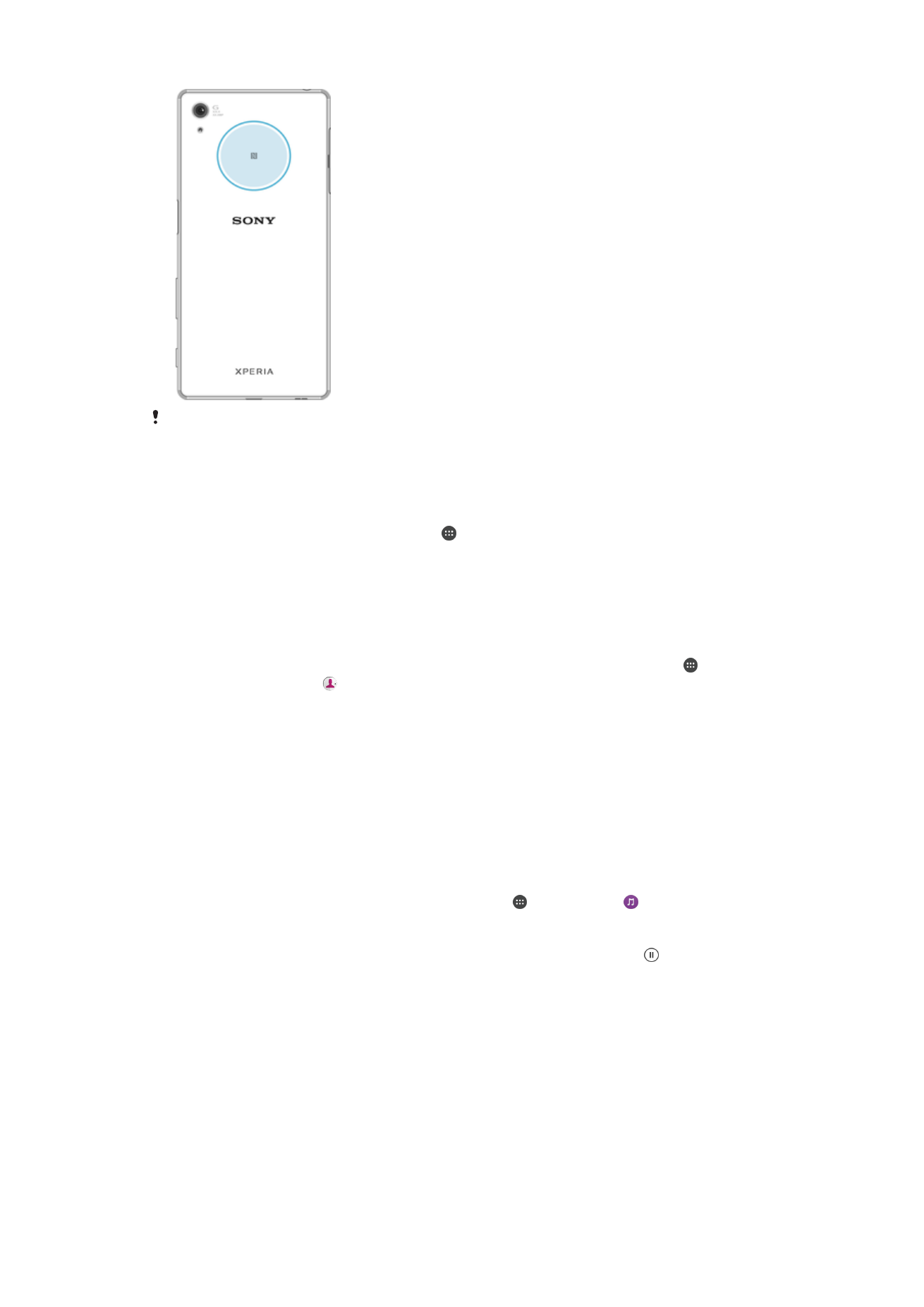
NFC ist möglicherweise nicht in allen Ländern oder Regionen verfügbar. Bei der Nutzung
bestimmter Anwendungen können einige NFC-Funktionen aktiviert werden, selbst wenn das
Gerät ausgeschaltet ist. Bitte beachten Sie, dass nicht alle Geräte diese Funktion
unterstützten.
So aktivieren oder deaktivieren Sie die NFC-Funktion:
1
Tippen Sie auf dem
Startbildschirm auf .
2
Tippen Sie auf
Einstellungen > Mehr.
3
Tippen Sie auf den Schieber
NFC.
So geben Sie einen Kontakt für ein anderes Gerät mit NFC frei:
1
Vergewissern Sie sich, dass die NFC-Funktion bei beiden Geräten aktiviert ist und
beide Bildschirme aktiv und entsperrt sind.
2
Um Kontakte anzuzeigen, rufen Sie Ihren
Startbildschirm auf, tippen Sie auf
und anschließend auf .
3
Tippen Sie auf den Kontakt, den Sie freigeben möchten.
4
Halten Sie Ihr Gerät und das empfangende Gerät nah aneinander, sodass sich die
NFC-Erkennungsbereiche der Geräte berühren. Wenn eine Verbindung zwischen
den Geräten besteht, wird ein Miniaturbild des Kontakts angezeigt.
5
Tippen Sie auf das Miniaturbild, um die Übertragung zu beginnen.
6
Wenn die Übertragung abgeschlossen ist, werden die Kontaktdaten auf dem
empfangenden Gerät gespeichert und auf dessen Bildschirm angezeigt.
So geben Sie Musikdateien für ein anderes Gerät frei mit NFC:
1
Vergewissern Sie sich, dass die NFC-Funktion bei Ihrem Gerät und dem
empfangenden Gerät aktiviert ist und beide Bildschirme aktiv und entsperrt sind.
2
Tippen Sie zum Öffnen der Musik-Anwendung auf und dann auf .
3
Wählen Sie eine Musikkategorie und blättern Sie zu dem Titel, den Sie freigeben
möchten.
4
Tippen Sie auf den Titel, um diesen abzuspielen. Sie können dann auf tippen,
um den Titel anzuhalten. Die Übertragung funktioniert unabhängig davon, ob der
Titel abgespielt wird oder angehalten ist.
5
Vergewissern Sie sich, dass der Titel im Vollbildmodus angezeigt wird.
6
Halten Sie Ihr Gerät und das empfangende Gerät nah aneinander, sodass sich die
NFC-Erkennungsbereiche der Geräte berühren. Wenn eine Verbindung zwischen
den Geräten besteht, wird ein Miniaturbild des Titels angezeigt.
7
Tippen Sie auf das Miniaturbild, um die Übertragung zu beginnen.
8
Wenn die Übertragung abgeschlossen ist, wird die Musikdatei auf dem
empfangenden Gerät gespeichert.
9
Um die Musikdatei anzuzeigen, tippen Sie zweimal auf die Statusleiste, um das
Benachrichtigungsfeld zu öffnen und anschließend auf
Beamen abgeschlossen.
144
Dies ist eine Internetversion dieser Publikation. © Druckausgabe nur für den privaten Gebrauch.
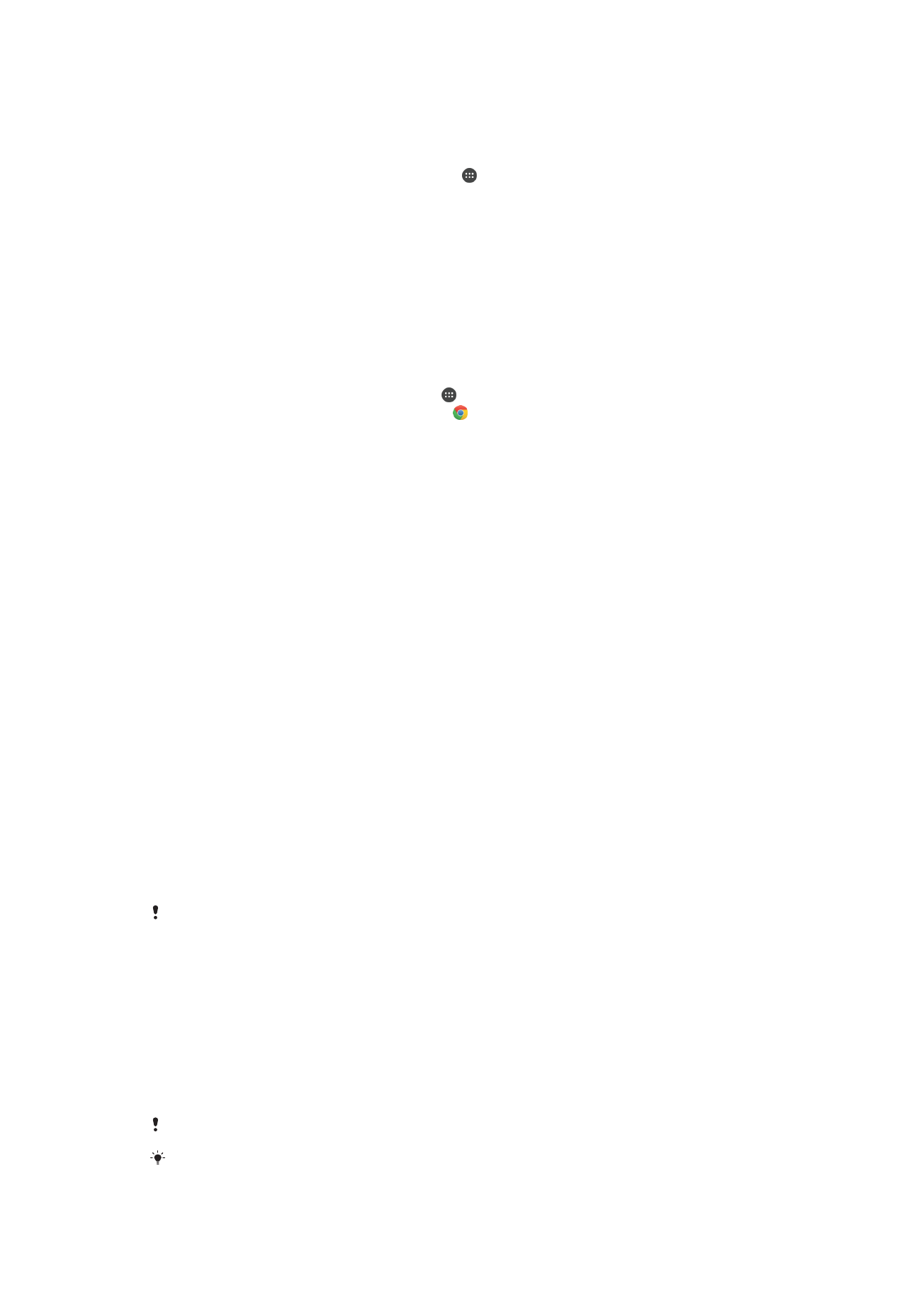
So geben Sie ein Foto oder ein Video für ein anderes Gerät mit NFC frei:
1
Vergewissern Sie sich, dass die NFC-Funktion bei beiden Geräten aktiviert ist und
beide Bildschirme aktiv und entsperrt sind.
2
Um die Bilder und Videos anzuzeigen, die auf Ihrem Gerät gespeichert sind, rufen
Sie den
Startbildschirm auf, tippen Sie auf und anschließend auf Album.
3
Tippen Sie auf das Foto bzw. Video, das Sie freigeben möchten.
4
Halten Sie Ihr Gerät und das empfangende Gerät nah aneinander, sodass sich die
NFC-Erkennungsbereiche der Geräte berühren. Wenn eine Verbindung zwischen
den Geräten besteht, wird ein Miniaturbild des Fotos oder Videos angezeigt.
5
Tippen Sie auf das Miniaturbild, um die Übertragung zu beginnen.
6
Wenn die Übertragung abgeschlossen ist, wird das Foto oder Video auf dem
empfangenden Gerät gespeichert.
So geben Sie eine Webadresse für ein anderes Gerät mit NFC frei:
1
Vergewissern Sie sich, dass die NFC-Funktion bei beiden Geräten aktiviert ist und
beide Bildschirme aktiv und entsperrt sind.
2
Tippen Sie auf dem
Startbildschirm auf .
3
Tippen Sie zum Öffnen des Browsers auf .
4
Laden Sie die Webseite, die Sie freigeben möchten.
5
Halten Sie Ihr Gerät und das empfangende Gerät nah aneinander, sodass sich die
NFC-Erkennungsbereiche der Geräte berühren. Wenn eine Verbindung zwischen
den Geräten besteht, wird ein Miniaturbild der Webseite angezeigt.
6
Tippen Sie auf das Miniaturbild, um die Übertragung zu beginnen.
7
Wenn die Übertragung abgeschlossen ist, wird die Webseite auf dem Bildschirm
des empfangenden Geräts angezeigt.
NFC-Tags scannen
Ihr Gerät kann verschiedene Arten von NFC-Tags scannen, um zusätzliche Informationen
wie Webadressen zu empfangen. Tags, die in einen Aushang oder eine Plakatwerbung
eingebettet sind oder neben einem Produkt in einem Geschäft erscheinen, können
beispielsweise gescannt werden.
So scannen Sie ein NFC-Tag:
1
Vergewissern Sie sich, dass die NFC-Funktion bei Ihrem Gerät aktiviert und der
Bildschirm aktiv und entsperrt ist.
2
Platzieren Sie Ihr Gerät über dem Tag, sodass der NFC-Erkennungsbereich es
berührt. Das Gerät scannt das Tag und zeigt die gesammelten Inhalte an. Tippen
Sie auf den Inhalt des Tags, um dieses zu öffnen.
Mit einem NFC-kompatiblen Gerät verbinden
Sie können Ihr Gerät mit anderen von Sony hergestellten NFC-kompatiblen Geräten
verbinden, wie z. B. Lautsprecher oder Kopfhörer. Weitere Informationen zum Herstellen
einer solchen Verbindung finden Sie in der Bedienungsanleitung des kompatiblen Geräts.
Auf beiden Geräten muss ggf. WLAN oder Bluetooth® aktiviert sein, damit die Verbindung
hergestellt werden kann.